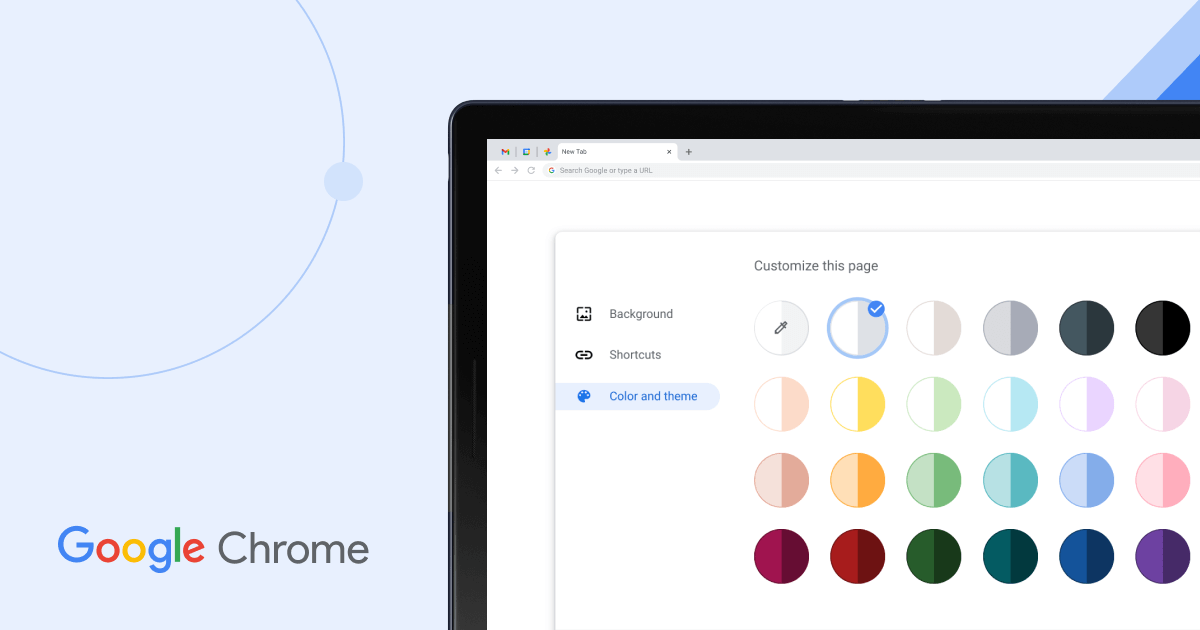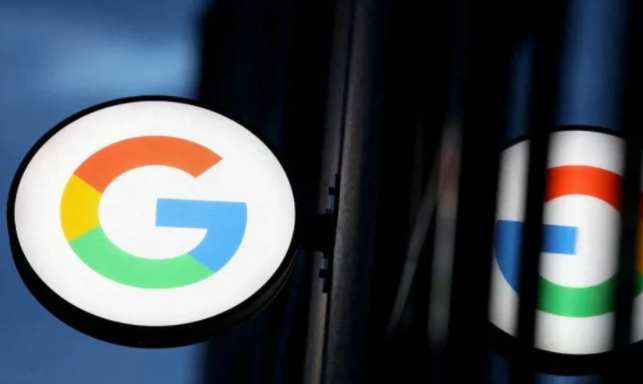谷歌浏览器如何下载自动屏蔽广告版本

1. 启用Chrome自带广告屏蔽功能
- 打开Chrome浏览器:在电脑桌面上找到Chrome浏览器图标,双击打开浏览器,进入到主界面,确保浏览器已经正常联网并处于可操作状态。
- 进入设置页面:点击浏览器右上角的三个点(菜单按钮),在弹出的下拉菜单中选择“设置”选项。此时会进入到浏览器的设置页面,这里可以对浏览器的各种参数进行调整。
- 隐私与安全设置:在设置页面中,找到并点击左侧栏中的“隐私与安全”选项。这个选项包含了与用户隐私保护和网络安全相关的各种设置内容。
- 网站设置:在“隐私与安全”页面中,继续点击“网站设置”选项。在这里可以看到很多关于网站权限和行为控制的设置项。
- 广告设置:在“网站设置”页面中找到“广告”选项并点击进入。
2. 使用广告拦截插件
- 访问Chrome网上应用店:打开Chrome浏览器,在地址栏输入chrome://extensions/并回车,或者点击右上角的三个点,选择“更多工具”,然后点击“扩展程序”。在扩展程序页面中,你可以看到一个“前往Chrome商店”或类似的按钮,点击它即可进入Chrome网上应用店。
- 搜索广告拦截插件:在Chrome网上应用店的搜索框中输入“AdBlock”或“uBlock Origin”等关键词,然后按回车键进行搜索。这些是两款比较流行的广告拦截插件,其中AdBlock拥有超过一百万条过滤规则,能够有效拦截大多数广告;而uBlock Origin则是一个轻量级但功能强大的广告拦截器,提供了更多的自定义选项。
- 安装插件:在搜索结果中找到你想要安装的广告拦截插件,如Adblock Plus、uBlock Origin等,点击其下方的“添加到Chrome”按钮(如果是免费的扩展程序)或按照提示完成支付和下载操作(如果是付费的扩展程序)。浏览器会开始下载并自动安装所选的广告拦截器扩展程序。
- 启用和管理插件:安装完成后,浏览器可能会提示你是否要立即启用该广告拦截器。如果提示出现,点击“启用”按钮,即可开始使用广告拦截器。如果没有出现提示,可以手动进行启用操作。点击右上角的三个点,选择“设置”。在设置页面中,找到“隐私和安全”部分,点击“网站设置”。在“网站设置”页面中,找到已安装的广告拦截器扩展程序,点击其名称。在扩展程序的设置页面中,确保“启用”选项被勾选。